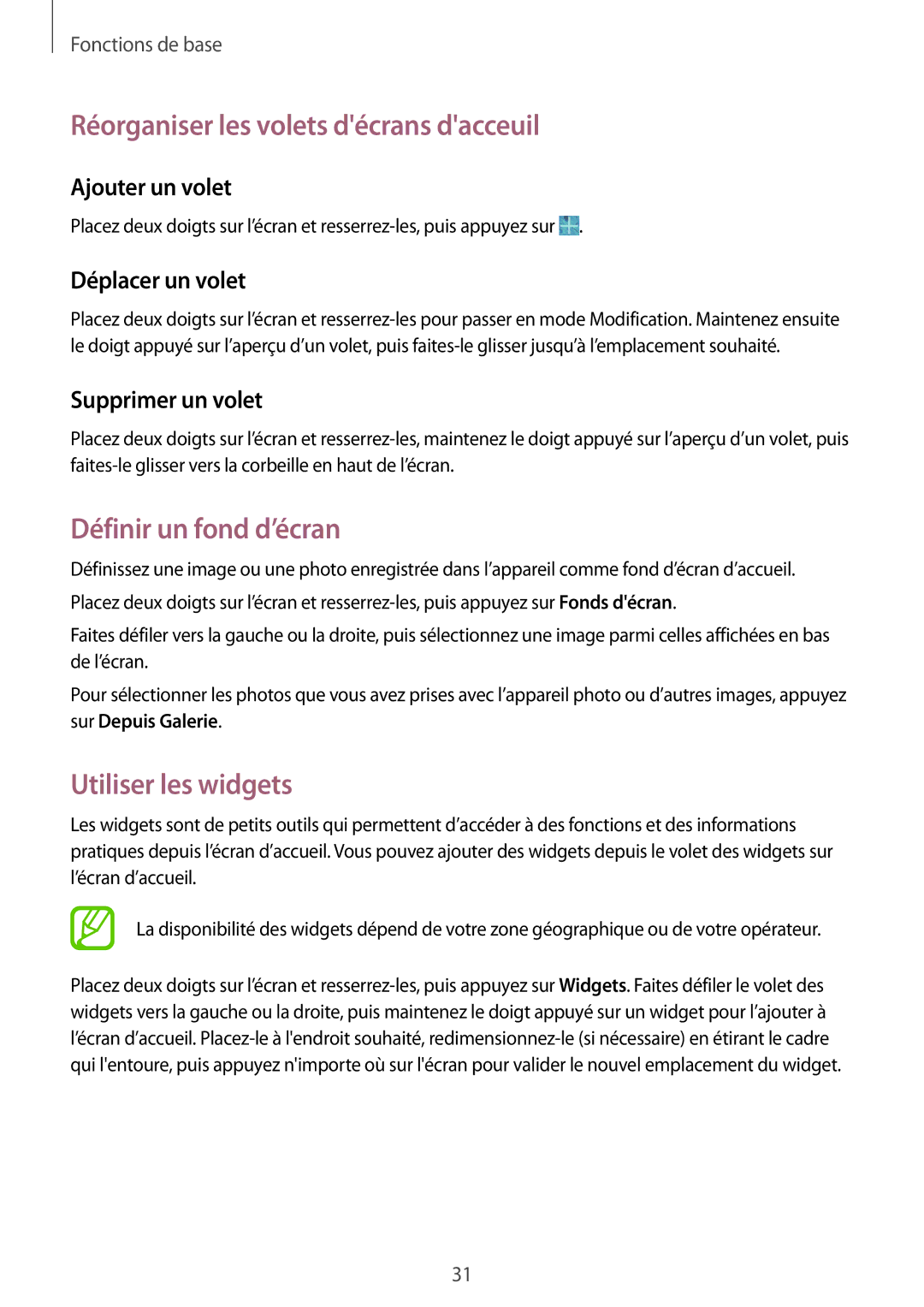Fonctions de base
Réorganiser les volets d'écrans d'acceuil
Ajouter un volet
Placez deux doigts sur l’écran et ![]() .
.
Déplacer un volet
Placez deux doigts sur l’écran et
Supprimer un volet
Placez deux doigts sur l’écran et
Définir un fond d’écran
Définissez une image ou une photo enregistrée dans l’appareil comme fond d’écran d’accueil. Placez deux doigts sur l’écran et
Faites défiler vers la gauche ou la droite, puis sélectionnez une image parmi celles affichées en bas de l’écran.
Pour sélectionner les photos que vous avez prises avec l’appareil photo ou d’autres images, appuyez sur Depuis Galerie.
Utiliser les widgets
Les widgets sont de petits outils qui permettent d’accéder à des fonctions et des informations pratiques depuis l’écran d’accueil. Vous pouvez ajouter des widgets depuis le volet des widgets sur l’écran d’accueil.
La disponibilité des widgets dépend de votre zone géographique ou de votre opérateur.
Placez deux doigts sur l’écran et
31